PDM操作指南
PDM系统用户操作手册
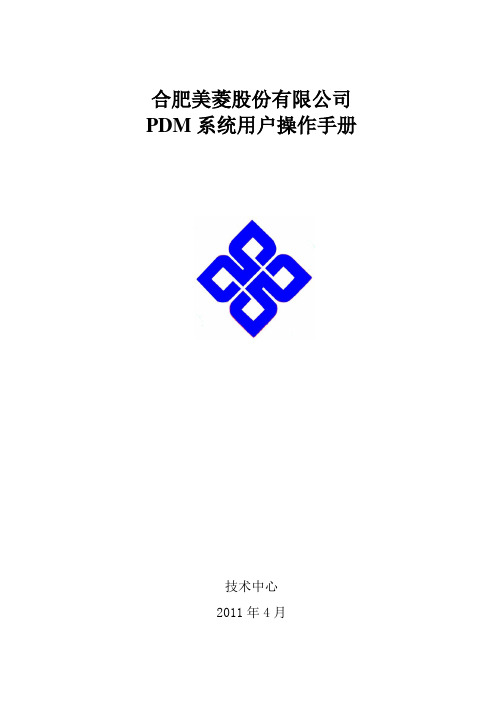
合肥美菱股份有限公司PDM系统用户操作手册技术中心2011年4月合肥美菱股份有限公司是中国最知名的家用电器制造商之一,经过二十多年的发展,现已具备单班年产400万台家用电冰箱、冰柜及深冷冰箱的生产能力,是国家512户重点企业之一,也是安徽省唯一进入全国家电综合实力十强的企业。
公司连续8年进入中国500家最大工业企业行列,连续9年进入中国500家最佳经济效益企业行列,公司综合经济实力在中国工业企业综合评价最优500家行列中居第38位,经济效益居全国日用电器制造业排行榜的第3位。
面对同行业日益白热化的市场竞争态势,为了实现成为“中国冰箱大王、世界白电航母”的企业愿景和宏伟蓝图,技术中心从自身挖潜,有效利用信息化技术提高数据管理水平和标准化管理水平,辅助提高公司的市场竞争力。
技术中心从2007年开始实施PDM项目,到目前为止,已实施了两期项目,搭建起了美菱的产品数据管理平台,对产品结构对象和文档对象进行了分类管理,制定并优化了产品BOM管理体系,实现了产品数据的电子流程审批管理功能和更改管理功能,建立了PDM系统与ERP系统的数据接口,实现了物料和BOM数据动态传入ERP系统的管理机制。
目前,PDM系统已经推广应用到公司各事业部、子公司,为了提高各业务部门的用户对PDM系统的使用和操作水平,深化对相关业务管理规范的理解和掌握。
技术中心于2010年底对PDM系统用户使用手册进行修订升版,目前已完成手册的修订工作。
本手册介绍了PDM系统的基本概念、基本操作、业务相关联的管理规范,并以具体的实例演示了PDM系统各项操作,手册中汇总了用户使用PDM系统过程中经常遇到的操作问题和业务问题。
目录 (1)一、PDM系统基本概念 (3)1.1. 名词解释 (3)1.1.1. PDM (3)1.1.2. 美菱PDM的作用与价值 (3)1.1.3. 美菱PDM系统的功能范围 (3)1.1.4. 对象、对象主、属性 (3)1.1.5. 关系、BOM、视图 (3)1.1.6. 业务项、数据项 (4)1.1.7. 所有者、数据仓库(WIP Vault、Released Vault) (4)1.1.8. 审批流程 (4)1.1.9. 工作流状态、生命周期状态 (4)1.1.10. 版本、版次 (4)1.1.11. 签入、签出、签发、提交、修订、删除 (4)1.2. PDM系统数据管理机制 (5)1.2.1. PDM系统产品数据分类机制 (5)1.2.2. PDM系统文档对象分类管理机制 (5)1.2.3. PDM系统产品结构对象名称管理机制 (5)1.2.4. PDM系统产品数据对象版本管理机制 (5)1.2.5. PDM系统用户管理机制 (6)1.2.6. PDM系统审批管理机制 (6)1.2.7. PDM系统更改管理机制 (7)1.2.8. PDM系统视图管理机制 (7)1.2.9. PDM系统关系管理机制 (9)1.3. PDM系统客户端环境准备与软件安装 (10)1.3.1. PDM系统客户端环境准备 (10)1.3.2. PDM系统客户端软件安装 (10)二、PDM系统基本操作 (18)2.1. 产品数据构建 (18)2.1.1. 产品数据构建前准备工作 (18)2.1.2. 文档对象构建操作 (18)2.1.3. 产品结构对象构建操作 (23)2.1.4. 产品数据变更操作 (31)2.2. 审批流程操作 (39)2.2.1. 提交产品数据到流程的用户操作 (39)2.2.2. 审批用户的操作 (44)2.2.3. 构建MBOM用户的操作 (44)2.2.4. 标准化审核用户的操作 (44)2.2.5. 传递、更新属性到ERP用户的操作 (45)2.2.6. 传递、更新物料MBOM到ERP用户的操作 (45)2.3. 查询操作 (47)2.3.1. 查询 (47)2.3.2. 查看 (49)2.3.3. 报表输出 (54)三、PDM系统实例操作 (56)3.1. 文档对象 (56)3.1.1. 构建技术通知单对象 (56)3.1.2. 审批并发布技术通知单 (58)3.2. 产品结构对象 (60)3.2.1. 构建零组件对象 (60)3.2.2. 审批零部件属性 (63)3.2.3. BOM构建 (65)3.2.4. 审批物料BOM (65)3.3. 更改对象 (66)3.3.1. 新建更改请求对象 (66)3.3.2. 审批发布更改请求 (67)四、PDM系统关联的设计规范 (67)4.1 .PDM系统关联的设计规范 (68)五、问题集 (68)5.1. PDM系统问题 (69)5.1.1. 如何设置EBOM视图和MBOM视图? (69)5.1.2. 为什么在MBOM视图网中BOM移除零组件, EBOM视图网中还在? (71)5.1.3. 更改零组件属性为什么不能和BOM更改用一个更改请求? (71)5.1.4. 在签入和添加本地文件时,为何“确定”按钮未正常显示或者显示错误?.. 715.1.5. 为什么我创建的对象附属的文档有的不能正常转换PDF、有的转换后是乱码、有的转换后排版错误? (71)5.1.6. PDM系统中已经打开显示图纸软件界面,但是出现错误或打开空白。
PDM结构设计操作指南v。1
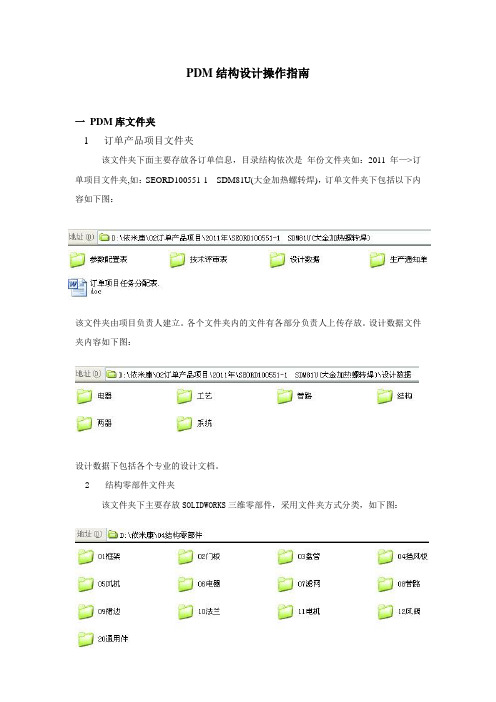
PDM结构设计操作指南一PDM库文件夹1 订单产品项目文件夹该文件夹下面主要存放各订单信息,目录结构依次是年份文件夹如:2011年—>订单项目文件夹,如:SEORD100551-1 SDM81U(大金加热螺转焊),订单文件夹下包括以下内容如下图:该文件夹由项目负责人建立。
各个文件夹内的文件有各部分负责人上传存放。
设计数据文件夹内容如下图:设计数据下包括各个专业的设计文档。
2结构零部件文件夹该文件夹下主要存放SOLIDWORKS三维零部件,采用文件夹方式分类,如下图:文件夹排列序号根据PDM数据存放标准建立。
3新产品项目文件夹该文件夹用于存放新设计开发的产品信息。
文件夹内项目文件夹框架形式同订单项目文件。
二 PDM库结构文件存放1 产品总装图的存放产品总装图包括,结构总装,管路总装,电器总装 3部分,其中结构总装包括整个机组的钣金加工结构件,主要用于生产结构零部件BOM单。
管路总装包括蒸发器、各种管件以及管路,该总装用于生成管路部件BOM单。
电器总装包括机组所需各种电器元件以及电器元件布置位置,能单独生产电器BOM单。
结构总装为SOLIDWORKS文件,存放在产品订单项目文件夹(新产品项目文件夹)下,如下图位置:该文件夹下只包含一个结构总装文件,和一个产品零部件表。
管路总装和电器总装同样存放到相应的管路和电器文件夹下。
2零部件图的存放零部件图全部存放在结构零部件文件夹。
按照PDM存放标准分类存放。
如下图:每一个部件建立一个文件。
总装图通过装配调用结构零部件文件夹里的文件建立关联关系。
3 零部件的唯一性相同零部件必须采用借用关系,保证零部件的唯一性。
相同零件指加工完成后为同一个零部件。
借用原则采取优先法,优先借用库里面存在的文件。
4 完整正确的存放文件存放到相应位置后,最后执行检入操作,检入过程中不能有任何错误提示(包括图纸重建提示)。
对项目文件夹里的总装图进行打包操作,包含工程图,打包的文件平展到一个文件夹下,检查打包出来的工程图数量,是否同结构零部件清单上的图纸数量。
PDM用户操作手册(文档管理)

1.0 目的本操作手册的目的是为使用者在PDM系统上进行文档管理的操作提供详尽的指南,为更好地推动公司新系统的运用奠定基础。
2.0 适用围本文档用户操作手册适合研发部门。
3.0 参考文件神州数码提供的操作手册。
4.0 工作流程首先需要登录PDM系统。
从\\1_file\Soft_app\神码软件\PDM把PDM包拷贝到本地电脑,直接点击“DM.exe”然后输入用户名和密码即登录PDM系统(无需安装)。
如下图4-1所示:图4-1 PDM系统登陆页面用户初次建立后,该用户的用户名和密码均为名字的汉字,可在登录后修改密码,具体操作见图4-2:在右边的“修改密码”对话框中输入密码,然后点击“确认”,出现如图4-3所示:图4-2 修改密码图4-3 确认页面点“确定”即完成密码的修改。
4.1创建文档1)注册文档注册新文档:在导航器中选择“文档管理”然后找到需注册文档的类别,比如需要注册一份说明书。
右击“产品文档”->“注册”->“创建新对象”。
如下图4-4所示:图4-4 创建新对象页面在弹出的“文档注册”对话框中输入信息,对话框中蓝色显示字段为必填项。
文档注册页面如下图4-5所示:下图“文档注册”页面中“编号”的规则是:“GKT” + AAAAAAA +BB+ “/” + XXX。
系统可根据注册页面中所选择的“文档类别”及“所属型号”自动给出,也可以自己手工输入。
编号规则说明:GKT1)AAAAAAA:整机文件编码,由“所属项目”对应的整机文件编码确定;2)BB:文件简号,由“文档类别”代码确定,2位。
文件简号见附件一;3)XXX:3位流水码。
这里的编号系统自动给出。
图4-5“文档注册”页面在上图的注册页面中输入基本信息后,点击“注册”图标按钮(“”);文档注册成功。
(新建第一个版本时,“文档注册”页面右边的“文件更改信息”可选择不写。
)如下图4-6所示:图4-6:文档注册成功页面2)添加电子文件在查询结果页面双击需添加文件的对象,可出现如上图的页面,在上图中右上角点击“文件”出现图4-7 a)所示:在图4-7 a)页面中点击“文件注册”按钮(“”),选择需上传的文件—>上传至服务器。
PDM管理员操作手册
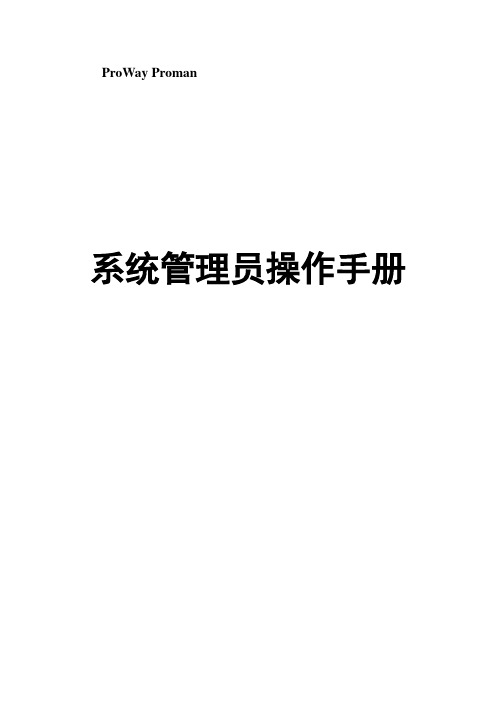
ProWay Proman系统管理员操作手册目录1. 进入系统管理 (1)1.1. 机构管理 (2)1.1.1.添加/删除机构 (2)1.1.2.设置机构属性 (2)1.1.3.剪切/粘贴机构 (3)1.2. 用户管理 (3)1.2.1.添加用户 (3)1.2.2.删除用户 (4)1.2.3.属性设置 (4)1.2.4.复制/剪切/粘贴 (4)1.3. 角色与权限 (4)1.4. 自定义功能 (5)1.5. 项目职务设置 (6)1.6. 系统审计 (7)2. 流程模板 (8)2.1. 新建 (8)2.2.编辑模板 (10)2.2.1.步骤 (10)2.2.2.连接 (11)2.3. 剪切/粘贴/删除 (11)3. 系统设置 (12)3.1. 文档类型定义 (12)3.2. 属性定义 (13)3.3. 属性集定义 (13)3.4. 数据类别定义 (13)3.5. 编码定义 (14)3.6. 变更类型定义 (16)3.7. 项目设置 (16)3.8. EXCEL套版定义 (17)3.9. 文档关联定义 (18)3.10. 基础数据定义 (20)i1.进入系统管理ProWay的系统管理程序与其主程序是独立的,为Proman,启动proman登陆系统即可进入系统管理窗口(图1-1)。
需要注意的是只有系统管理员才有权限进入Proman,Proman 不允许其他用户登录。
图1-1Proman主要由系统管理、系统设置、系统工具、关于系统几部分组成。
系统管理包括:数据库资料、自定义功能、机构用户维护、角色权限定义、项目职务设置、系统审计系统设置包括:数据类别定义、枚举定义、编码定义、流程模板定义、变更管理设置、项目管理设置、文档模板、文档类型定义、EXCEL套板定义、文档关联定义、属性定义、属性集定义、基础数据定义用户管理设置系统的用户与机构系统审计系统日志流程模板预定义系统中产品及文档的各种审批流程系统设置有关ProWay PDM系统数据的一些初始设置及操作模式设定1关于系统有关系统版本的说明1.1.机构管理机构管理用来设置公司的组织架构与人员组成情况,在ProWay系统中允许一个用户可以在不同的部门中,这与实际工作中部门领导兼职的情况很类似。
PDM操作手册
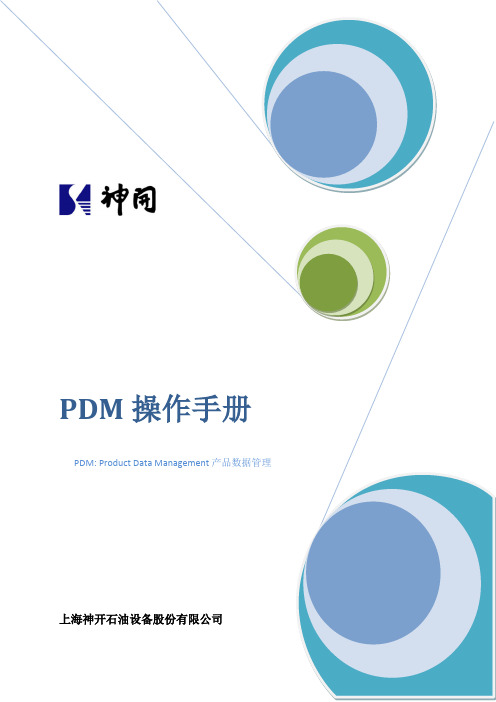
目录一、PDM的简介 (4)1.1 PDM的基本功能 (4)1.2 PDM选用的软件 (4)1.3 PDM的基本术语 (4)二、PDM软件Windchill相关安装及设置 (8)2.1 Windchill使用前的设置 (8)2.2 相关软件的安装 (10)2.3 环境变量的设置 (12)2.4 Windchill WGM 与相关制图软件的关联 (13)三、Windchill 10.0 主界面的介绍 (15)3.1 Windchill 10.0的简介 (15)3.2 Windchill 10.0 的操作界面 (15)四、Windchill中的产品信息 (18)4.1查找产品信息 (18)4.2查看产品信息 (21)五、制图软件与Workgroup Manager集成后的使用 (24)5.1 开始新的设计(以AutoCAD 2010为例) (24)5.2 共享CAD模型(以AutoCAD 2010为例) (26)5.3 修改CAD模型(以AutoCAD 2010为例) (29)六、产品结构的创建 (32)6.1 手动创建部件和成品 (31)6.2 关联CAD 文档和部件 (34)6.3 部件结构的编辑(BOM的搭建) (37)七、文档的管理 (42)7.1 文档的创建 (42)7.2 修改文档 (46)7.3 建立文档与部件的关联 (48)八、基线的创建与添加 (50)8.1 基线的定义 (50)8.2 基线的创建与添加 (50)九、签审流程 (54)9.1提交审阅 (54)9.2进行签审 (56)十、变更管理 (58)10.1创建变更通告 (58)10.2修改修订的产品 (61)10.3变更通告的签审 (62)十一、工作的管理 (63)11.1修改个人密码 (63)11.2管理个人工作主页 (64)11.3个人工作的委派 (66)一、PDM的简介1.1 PDM的基本功能PDM: Product Data Management, 产品数据管理,是一个介于基础信息结构软件和应用软件之间的一种框架软件系统。
PDM使用说明
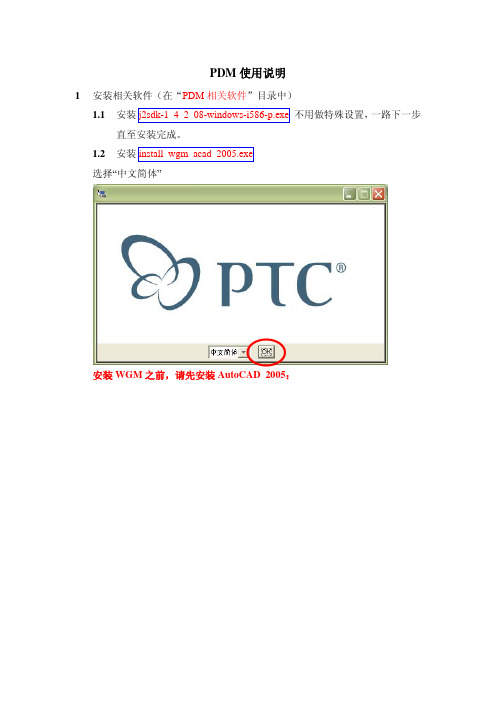
PDM使用说明1安装相关软件(在“PDM相关软件”目录中)1.1安装j2sdk-1_4_2_08-windows-i586-p.exe不用做特殊设置,一路下一步直至安装完成。
1.2安装install_wgm_acad_2005.exe选择“中文简体”安装WGM之前,请先安装AutoCAD 2005:选择定制安装:选择安装目录,将c盘改为d盘选择JRE安装目录:输入代理信息,局域网没有代理设置,设为空:输入客户机验证信息:(该页面不做任何修改)出现输入AutoCAD安装路径的页面,点浏览按钮设置为安装路径即可。
审阅设置,点击“安装”:安装完成后,转到D:\cad_client\autocad\目录,打开wtcad. ini文件,ctrl-F查找”partlifecycle”(不包含引号),找到“PartLifecycle=PartL ifeCycle”这一行,将其改成“PartLifecycle=KcPartLifeCycle”(不包含引号)。
保存退出。
打开AutoCAD,正常情况下软件会自动加载Windchill菜单,如下图:如果此菜单没有显示,则在CAD中使用menuloa d命令,菜单组选项卡-浏览路径选择D:\cad_client\autocad\\文件类型选择菜单样板(*mnu)找到点击加载切换到菜单栏选项卡,菜单组选择WTACAD,选择Windchill(W),点击插入。
Windchill菜单安装好后,从Windchill菜单中选择任意操作,系统会提示认证的窗口。
输入用户名和密码,与登录PDM系统时输入的一致,即PDM系统的用户帐号。
(用户名为自己名字的全拼,如lideyi,初始密码为11111111)如果不弹出认证窗口,需要修改以下文件:*:\AutoCAD2005\support目录下的acad2005.lsp(AutoCAD2005安装目录下),用记事本打开,在文件的最后一行添加如下内容:(if(findfile "d:/cad_client/autocad/wtacad.arx") (arxload "d:/cad_client/autocad/ wtacad.arx"))如果集成安装在C盘,需要将盘符d改成c保存文件,重新启动AutoCAD2005。
PDM设计管理操作规程
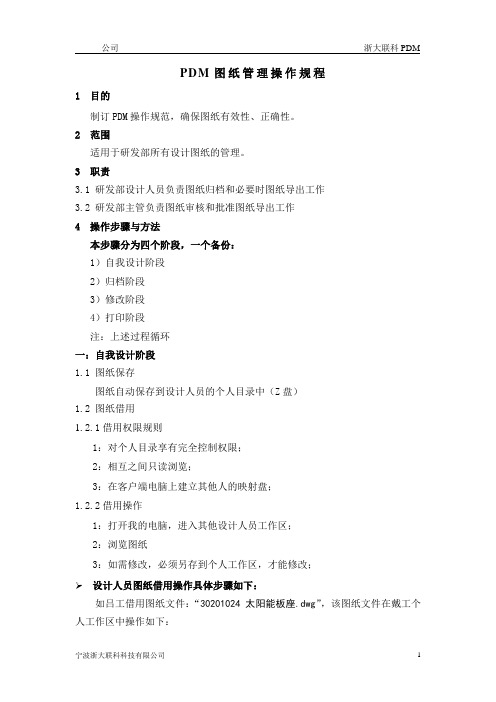
P DM图纸管理操作规程1 目的制订PDM操作规范,确保图纸有效性、正确性。
2 范围适用于研发部所有设计图纸的管理。
3职责3.1 研发部设计人员负责图纸归档和必要时图纸导出工作3.2 研发部主管负责图纸审核和批准图纸导出工作4操作步骤与方法本步骤分为四个阶段,一个备份:1)自我设计阶段2)归档阶段3)修改阶段4)打印阶段注:上述过程循环一:自我设计阶段1.1 图纸保存图纸自动保存到设计人员的个人目录中(Z盘)1.2 图纸借用1.2.1借用权限规则1:对个人目录享有完全控制权限;2:相互之间只读浏览;3:在客户端电脑上建立其他人的映射盘;1.2.2借用操作1:打开我的电脑,进入其他设计人员工作区;2:浏览图纸3:如需修改,必须另存到个人工作区,才能修改;设计人员图纸借用操作具体步骤如下:如吕工借用图纸文件:“30201024太阳能板座.dwg”,该图纸文件在戴工个人工作区中操作如下:1.吕工打开我的电脑,进入戴工个人工作区找到“30201024太阳能板座.dwg”;2.打开“30201024太阳能板座.dwg”图纸另存到吕工个人工作区,再进行修改;二:设计归档阶段2.1 归档图纸2.1.1 双击打开“浙大联科PDM”,2.1.2点击归档管理,在弹出的窗口中选择“文件类型”,点击“自定义扩展名”,在归档类型的文件后面填入相应的扩展名,并选择归档方式。
2.1.3 选中归档的图纸,并依次选择“批准人员”和“审核人员”,单击“导入”;注意:所有归档图纸名称必须是图号加文件名;如:30201024太阳能板座;2.1.4 待指定路径人员和批准人员都执行完归档操作后,系统会自动提示“归档完成”,设计人员点击“确定”即完成归档操作。
设计人员归档操作具体步骤如下:在归档过程中设计人员归档文件需要执行以下操作:1.双点桌面“浙大联科PDM”,输入用户名与密码(用户名:user,密码:123),如下图所示:2.点击归档管理,点击“自定义扩展名”,在归档类型的文件后面填入相应的扩展名;并选择归档方式。
天思PDM操作规范

录入注意事项
制造部门的划分 :现阶段各个需要加工的部件和零件只划分为三个制造部门,安
装【51】、加工【50】、安装加工【5051】。 当工件的制程只有【焊接】、【型材下料】、【安装】、【机械安装】中的一种或几种 时,制造部门设定为【51】; 当工件的制程除了以上提及的制程外,还一含有其它制程时,如【焊接】+【车】、 【型材下料】+【钻】等,制程部门设定为【5051】; 当工件的制程不含有以上任何一种制程时,如【钻】、【圆钢下料】+【车】、【中板 下料】+【刨】+【钻】等,制造部门设定为【50】。
THE Eቤተ መጻሕፍቲ ባይዱD!
新建货品的规定:针对标准外购件的货品信息,由于供应商不同等原 因,其型号、名称、特征等存在略微差异,但实际上属于同种货品。 因此,在建制BOM时,如果在PDM中查不到对应的货品信息,须先 去仓库进行确认,由仓库负责人确认是否有该货品,若有,则从仓库 索取该件的货品代号等信息,若确认后没有,才可以进行新建货品的 操作。
PDM的基本操作(工艺工序)
1.设备添加总工艺机械安装和试机,主辅料为零部件和标准件 2.材料是中板的零件第一步工艺为中板下料 3.材料是圆钢的零件第一步工艺为圆钢下料 4.材料是角钢、方管、槽钢的零件第一步工艺为型材下料 5.材料是剪板的零件第一步工艺为剪板下料 6.零件为部件的第一步工艺为焊接或者安装 7.材料是冷板(δ3以下的Q235-A)、尼龙棒、铜……的零件第一步工艺为 工时工序
PDM的基本操作(各种原材料的连接)
3.零件原材料为中板(Q235-A)时,根据图纸是否加工,选择对应的中 板,若需要加工时厚度要留有5-10的余量,用量填写中板的面积(长 宽加上余量后的面积),特征中填写材质 。 4.零件原材料为无缝管时,在原材料的 0822技术部专用中新建原材料:名称 填写无缝管,类型选择0822,单位选 择件,编号填写为零件编号后加WG, 规格填写外径*厚度*长度(加5-10余 量后),仓库填写4001。新建原材料 后,零件直接连接该原材料。 5.零件原材料为HT**时,新建铸件,编 号后加Z,其他和锻件相同。 6.其他原材料的,可以直接连接原材料,其中角钢、方管、槽钢、轻轨不 用加余量,其他的要加5-10的余量。
用友PDM操作手册

• 建立用户:
点中添加好的工作组,右键点中“添加用户”
系统管理
(一)、用户管理 • 进入添加用户画面: 输入代号,姓名等信息,设定个人工作区(指本地工作 路径),提供了一个帐号“是否允许多人登录”的勾选功 能
系统பைடு நூலகம்理
(二)、角色管理
• 角色信息: 点击角色信息,右键点“添加新角色”,输入新角色名
• 编码字典填充:
对占位码,分组码,常规码分别填充内容
系统管理
(三)、编码方案管理
• 填充分组码: 1、先在分类码上右键“添加分组” 2、在每组分类码上设置规定位数的编码值,备注名称,而后点“添加”,最 后 点确定
系统管理
(三)、编码方案管理
• 编码方案生效: 编码方案填充完成后,点击编码方案,右键点击“方案生效”,此方 案定义完成
PLM操作手册
一、系统管理: (一)用户管理 (二)角色管理 (三)编码方案管理 二、文档管理 (一)审签流程定义 (二)审签流程实例化 (三)文档密级设置 (四)文档管理器 (五)文档发放管理
一、系统管理
系统管理
(一)、用户管理
• 先建立企业组织架构: 点中“企业组织”,右键点“添加工作组”
系统管理
系统管理
(二)、角色管理
• 权限设置:
点中新建角色,右键点击“权限设置”
系统管理
(二)、角色管理
• 设置角色权限: 针对不同角色勾选相应的权限
系统管理
(二)、角色管理
• 用户角色设置:
进入用户管理,点击某用户名,右键点击“设置用户角色”
系统管理
(二)、角色管理
• 用户角色设置: 在角色列表中选择角色,按“>”加入角色设置,“确定” 后就完成了用户角色的设置
PDM操作手册(已更新)[1]
![PDM操作手册(已更新)[1]](https://img.taocdn.com/s3/m/2138d0ed81c758f5f61f67f0.png)
目录一、PDM的简介 (4)1.1 PDM的基本功能 (4)1.2 PDM选用的软件 (4)1.3 PDM的基本术语 (5)二、PDM软件Windchill相关安装及设置 (9)2.1 Windchill使用前的设置 (9)2.2相关软件的安装 (11)2.3环境变量的设置 (13)2.4 Windchill WGM 与相关制图软件的关联 (14)三、Windchill 10.0 主界面的介绍 (16)3.1 Windchill 10.0的简介 (16)3.2 Windchill 10.0 的操作界面 (16)四、Windchill中的产品信息 (19)4.1查找产品信息 (19)4.2查看产品信息 (23)五、制图软件与Workgroup Manager集成后的使用 (26)5.1 开始新的设计(以AutoCAD 2010为例) (26)5.2 共享CAD模型(以AutoCAD 2010为例) (28)5.3 修改CAD 模型(以AutoCAD 2010为例) (31)六、产品结构的创建 (34)6.1 手动创建部件和成品 (34)6.2部件的移动 (37)6.3 关联CAD 文档和部件 (39)6.4 部件结构的编辑(BOM的搭建) (42)七、文档的管理 (47)7.1 文档的创建 (47)7.2 修改文档 (51)7.3 建立文档与部件的关联 (53)7.4文档的修订 (55)八、基线的创建与添加 (56)8.1 基线的定义 (56)8.2 基线的创建与添加 (56)九、签审流程 (60)9.1 提交审阅 (60)9.2 进行签审 (62)十、变更管理 (64)10.1 创建变更通告 (64)10.2 修改修订的产品 (67)10.3 变更通告的签审 (68)十一、工作的管理 (69)11.1 修改个人密码 (69)11.2 管理个人工作主页 (70)11.3 个人工作的委派 (72)一、PDM的简介1.1 PDM的基本功能PDM: Product Data Management, 产品数据管理,是一个介于基础信息结构软件和应用软件之间的一种框架软件系统。
PDM系统操作手册

PDM系统操作手册一、文档上传首先在登陆系统后找到文档管理器,双击进入文档管理器后,右侧文档树可以查看到各种文档的分类明细。
选中某个分类右击选择录入已有文档(单个文档上传)或文档批量导入(多个文档上传)。
1、录入单个文件:注:带*号的信息是必填项。
(1)文档编码:每个分类都有对应的编码规则,例如:产品图纸的编码为CPTZ,外加五位流水码。
(2)文档名称:文档名称的标准格式为电机型号+名称,例如:29SYT001机壳。
(3)文档审批流程:只需在相应的人员前面打上√即可。
(4)上传文件:建议把文件名称改成标准格式再上传。
(5)文档版本:在不修改文档版本的情况下,系统默认的版本为A0。
(6)失效时间:失效时间需另行设定,文件失效后,文件名称将以红色显示。
2、文档批量导入:在批量导入文档时,需将上图右下角的“以文档名称作为文档编码”前的√取消。
取消后再点击文档编码来选择相应的编码规则,文档审批流程、文档版本、失效时间的操作方法可参照第一步《单个文件录入》。
图右方点击添加,可添加多份文件,文件添加完毕后,点击生成编码。
二、文档查询文档查询一般通过以下几个途径查询比较方便快捷:文档名称、文档类型、文档分类、创建人等。
最有效最快捷的就是通过文档名称来查询该文档。
三、物料库管理1、物料分类(见下图)物料的分类与ERP里的物料分类是一致的,物料属性分为:自制件、外购件、外协件、标准件、虚拟件;物料种类分为:产品(电机)、总成(水泵电机)、部件(组件)、零件(经加工过的)、原材料(未经加工过的)。
2、新增物料在左侧栏的物料分类下,找到相应的分类,右键新增物料。
注:以下图中*号是必填项。
零件件号:根据相应的分类来选择对应的零件件号编码。
零件名称:电机型号+名称。
属性:自制件、外购件、外协件、标准件、虚拟件。
种类:原材料、零件、部件、总成、产品。
所属分类与零件版本为默认,无需更改。
附加信息:该物料对应图纸的存货代码与版本。
PDM操作指南(PDF 52页)

Library Name
Revision Version LifeCycle
State IOP Type
• 库,即存放、查看数据的地方
• 各类文件的名称
• 数据大版本,如A、B、C、D、E……表示数据所处的开发阶段,其 中:A、B、C版本分别对应设计阶段断面数据、初版数据和冻结版 数据,D版本为开模数据,E之后的每个大版本均对应工程更改 • 数据小版本,一个数模在冻结数据前,不同版本均可进入系统,每 次可形成数据小版本,如:B.0 、B.1、 B.2等
精确管理数据版本
• 有据可查,可将某数据的所有版本一目了然。
1、PDM系统概貌
2、通用操作
浏览器要求
两种浏览器可供选择:
•Microsoft Internet Explorer 7.0及以上,IE 10不推荐。
•Firefox 5.0
在线浏览轻量化数 据要求
需要安装Java客户端:
•客户端程序路径如下:\\yfpods2\YFPOShare\ 临时文件夹\jre-6u26-windows-i586.exe
什么是PDM?
Product Data Management 产品数据管理
PDM系统概貌 通用操作 数据归档 关联文件生成 数据发放 数据检索 产品数据工程更改 在线数据审核
1、PDM系统概貌
1.1 PDM逻辑图
数据及文档建立
关联文件 生成
数据及文 档检索
数据及文 档浏览
数据及文档更改
*数据包括:
表面处 理方式
新零件/ 借用
文件名
数据类型
数据用途
数据格式
备注
延锋彼欧零 件号
Level
Pc
PDM使用说明书
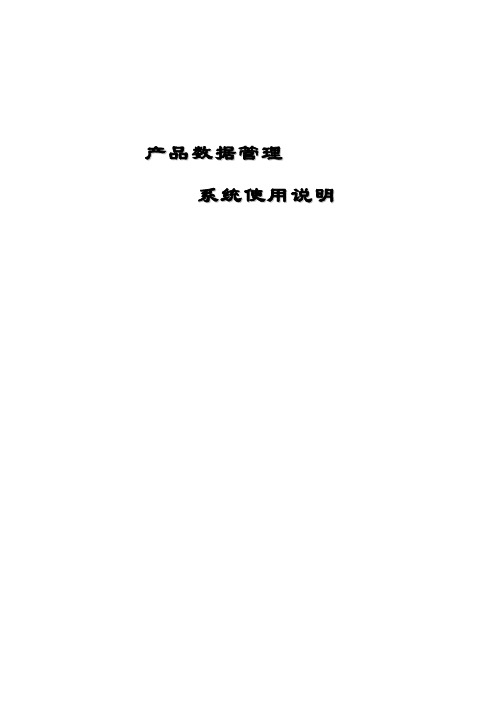
产品数据管理系统使用说明目录概述 (3)一、主界面 (5)二、系统初始化 (6)三、部门用户管理 (9)四、权限管理 (12)五、项目管理 (15)六、产品管理 (18)七、数据管理 (20)八、成本计算 (23)九、编码管理 (25)概述根据调研用户需求分析,及业务处理流程分析,拟将本系统归纳为以下功能:1、系统管理⑴用户管理:在该模块内可以根据本部门需要,按项目分类建立部门组,再在该分类部门组下面建立该组的所有设计人员。
并且可以指定当前人员的中文名称、名称字母头缩写、该用户的登录口令和工作性质等相关信息。
将此信息分发给设计人员后,该设计人员以后每次登录系统时,都要以此用户名和口令登录,如果不正确便无法登录。
若有多个部门组和人员,其建立和使用的方法是一样的。
⑵权限管理:建立完部门组和人员后,便根据每个人员的工作性质,分配不同的功能模块使用权限2、项目管理⑴项目管理:该模块以树状结构设计,可以根据项目的部门来源、产品的名称或不同的设计组进行分类,以便项目层次清晰直观。
具有项目管理的人员一般为部门的负责人,当接到有任务信息后,根据任务性质的不同,首先建立该项目,再分配给某个组及某个具体设计人员。
在建立项目时要说明项目的名称、项目代号、该项目的具体负责人和存放的路径等相关信息。
项目设置完成后要进行确定保存,项目设置才算结束,所指定的负责人才能在进入本系统后看到分配给自己的任务。
3、产品设计⑴产品设计:该模块主要是为设计人员设计的,设计人员以自己的身份登录进本系统,进入产品设计后便可看到项目管理人员分配给自己的任务。
选定产品后即可进行设计,在此可以对产品进行添加、插入和删除零件,可以更改零件类型,可以申请图纸、替换图纸、绘制图纸等相关设计操作。
产品设计完成后该产品所对应的BOM 也就自动生成。
⑵产品修改:该模块主要是为数据管理人员设计的,当工程师将产品BOM提交后,该BOM的修改权即移到数据管理员这里。
PDM用户使用指南

PDM用户使用手册目录1.PDM概述 (3)2.PDM客户端使用 (3)2.1.PDM登录 (3)2.2.PDM用户界面 (4)3.文件夹状态 (4)4.文件创建和检入\检出 (5)4.1.添加现有文件 (5)4.2.文件的检入 (5)4.3.文件的检出 (6)5.修订文件版本 (7)5.1.版本 (7)5.2.获取最新版本 (8)5.3.获取版本 (8)5.4.历史记载 (8)5.5.撤销检出 (9)6.搜索 (10)6.1.搜索概述 (10)6.2.搜索窗口 (11)6.3.搜索的名称和位置 (11)6.4.搜索检入/检出文件 (12)6.5.收藏搜索 (12)7.文件的参考引用 (14)7.1.建立、移除参考应用 (15)7.2.生成参考引用 (15)8.复制树 (17)9.材料明细表使用 (19)9.1.计算材料明细表分类及查看方法 (19)9.2.焊接切割清单和焊件材料明细表 (21)9.3.激活计算材料明细表 (21)9.4.创建命名材料明细表 (22)9.5.比较材料明细表 (22)10.管理当地缓存 (24)10.1.移除本地副本 (24)11.用户更改密码 (25)12.生成项目 (27)12.1.生成标准机型 (27)12.2.生成非标机型 (28)12.3.生成生产任务单 (28)13.流程 (29)13.1.流程说明 (29)13.2.文件状态 (31)13.3.状态变换 (31)14.标准外购件归档 (32)1.PDM概述PDM 产品数据管理系统是一种“帮助工程师和其他人员管理产品数据和产品研发过程的工具。
PDM系统确保跟踪那些设计、制造所需的大量数据和信息,并由此支持和维护产品。
”PDM特点:明确定位为面向制造企业,以产品为管理的核心,以数据、过程和资源为管理信息的三大要素,以静态的产品结构和动态的产品设计流程作为两条管理主线。
PDM用途:PDM可以在正确的时间,以正确的方式,将正确的数据发给正确的使用者。
PDM系统操作手册

中航精机PDM模块用户操作手册目录前言 (4)名词解释 (5)用户主界面 (6)第一章全局资源区 (7)1.1全局资源区简介 (7)1.2全局资源区界面 (7)1.3全局资源区主要功能 (8)1.3.1 全局资源归档操作 (9)1.3.1.1 新增归档文件夹 (9)1.3.1.2 新增归档链接 (12)1.3.2 全局资源查阅操作 (18)1.3.3 对全局资源的其他操作 (19)1.4本章小结 (26)第二章个人工作区 (27)2.1个人工作区简介 (27)2.2个人工作区主界面 (27)2.3个人工作区主要功能 (29)2.3.1 工作区布局 (29)2.3.1.1 新建文件夹 (30)2.3.1.2 新建工作组夹 (34)2.3.2 创建数据对象 (37)2.3.2.1 普通数据对象的创建 (38)2.3.2.2 工装零部件类型数据对象的创建 (45)2.3.2.3 文件类型数据对象的创建 (57)2.3.2.4 工艺卡片类型数据对象的创建 (64)2.3.4 我的资料库 (68)2.3.5 一些常用操作 (72)2.3.7 属性观察界面设置 (76)2.3.8 注意事项 (80)2.4本章小结 (80)第三章数据检索 (81)3.1检索工具条简介 (81)3.2 PDM系统中数据检索概要说明 (82)3.3组合查询 (83)3.3.1 组合查询对话框 (83)3.3.2 查询条件设置 (88)3.3.3 数据反查 (92)3.4其它查询方式简介 (93)3.5本章小结 (96)结束语 (97)前言《中航精机PDM系统操作手册》为企业中需要在PDM环境里进行日常工作的人员服务,例如进行产品开发的设计师、为工装零部件做工艺的工艺师以及需要从PDM系统中检索数据的人员等。
本手册主要介绍了进行日常工作所需要掌握的功能,并且包含了一部分PDM的概念。
《中航精机PDM操作手册》所讲述到的功能在操作上都比较简单,但在实际应用中,用户往往需要综合使用多个功能来完成工作。
PDM与四班操作的一些方法

读入完成后如下图所示,“系统”填上一级产品号, “产品”点右键选择。进行入库操作,检查、修改,存盘。 产品树建立完成,可在“浏览”中查看,同时需要对此进 行查漏补缺,作出相应的修改,完成设计信息管理工作。
二、输入工艺信息
工艺信息管理界面:
进入工艺信息管理→工艺信息处理界面,在“产品” 右边的空格中点右键,展开产品树:
3、将生成的数据表导入四班系统: 映射网络G、I、W盘,G盘为四班系统盘,I盘上要有 newwl.dbf、NEWMIS.DBF两个文件,在W盘上建名为gy 的文件夹,把PDM生成的两个 数据表复制到这里,进四班, 执行批处理,过程名为G。
备注:工艺数据提供者要负责所提供数据的正确性。
四、保证四班系统正常使用的一些基本设置
备注:可在界面左下角输入流水号,复制相似的工艺。
至此,该部分产品PDM建立完成,在导入四班之前, 要在“工艺信息处理”里对每一项展开存盘。
三、从PDM导出并导入四班系统
1、工艺数据排序: 进重庆PDM→工艺信息管理→工艺数据排序→展开产 品树,排序→完成后退出。
2、生成数据表: 工艺信息管理→MRPⅡ数据→输入口令,选择转换方 式(根据要求选择),确定→选择产品,开始转换→后置 处理→数据提取,存盘为Dbase3类型,第一个为BOM表, 命名为M*.dbf,第二个为物料主文件,命名为wl*.dbf。
主要操作方法:
在父项栏输入需要添加的物料号(或者是新增零部件的父项物料号)(此 物料在ITMB物料主文件中存在),回车,按F6键增加一行,在新加行 中依次输入数据:用于(输入工位编码)、序号、子项(输入此新增 物料的物料编码)、子类(如:N)、数量(如:1)、量类I、生效 (如:041115)等, 其余按系统默认,回车保存。
用友U8PDM接口操作手册
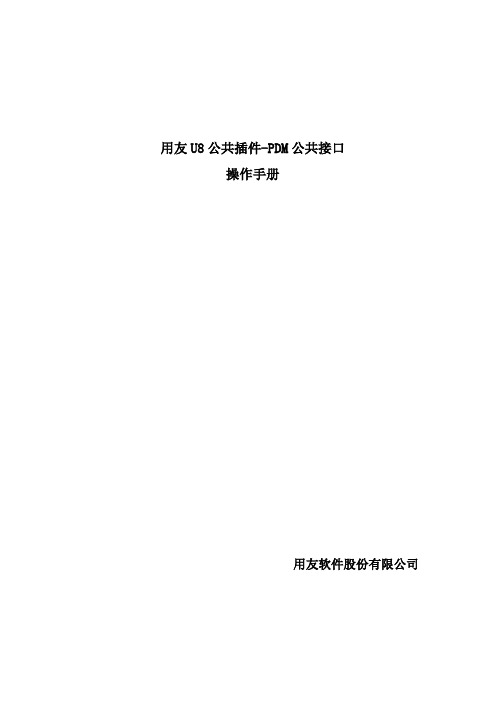
用友U8公共插件-PDM公共接口操作手册用友软件股份有限公司目录1名词解释 (4)2功能概述 (4)3接口实现方案 (5)3.1异步导入 (5)3.2同步导入 (5)4数据集成范围 (6)5接口界面功能说明 (7)5.1PDM系统注册 (7)5.1.1功能描述 (7)5.1.2操作界面 (8)5.2接口设置 (9)5.2.1功能描述 (9)5.2.2操作界面 (10)5.3规则设置 (13)5.3.1功能描述 (13)5.3.2操作界面 (13)5.4数据接收 (16)5.4.1功能描述 (16)5.4.2操作界面 (17)6U8-PDM接口API的使用说明 (27)6.1异步方式流程 (27)6.2同步方式流程 (28)6.3技术实现方案 (29)6.3.1中间库数据表数据结构 (29)6.3.2中间表数据处理接口动态库(HY_PDM_U8.DLL) (44)6.3.3U8门户消息动态库(HY_PDM_SENDMESSAGE_U8) (46)6.3.4PDM接口同步API (47)7实施 (50)7.1环境准备 (50)7.2规范与约束 (51)8常见问题 (51)9存货档案客开字段配置方法 (52)9.1主要步骤 (52)9.2示例 (55)10附表 (67)10.1PDM插件中间表字段与U8数据表字段映射关系 (67)10.1.1存货档案pdm_inventory (67)10.1.2物料清单pdm_bom_bom (75)10.1.3物料清单替代料pdm_bom_bomsub (78)10.1.4物料清单定位符pdm_bom_bomloc (78)10.1.5工艺路线pdm_sfc_prouting (79)10.1.6工艺路线质检pdm_sfc_proutinginsp (81)10.1.7工艺路线资源pdm_sfc_proutingres (82)1名词解释PDM:中文名称为产品数据管理(ProductDataManagement)。
产品数据管理系统PDM使用说明(DOC 54页)
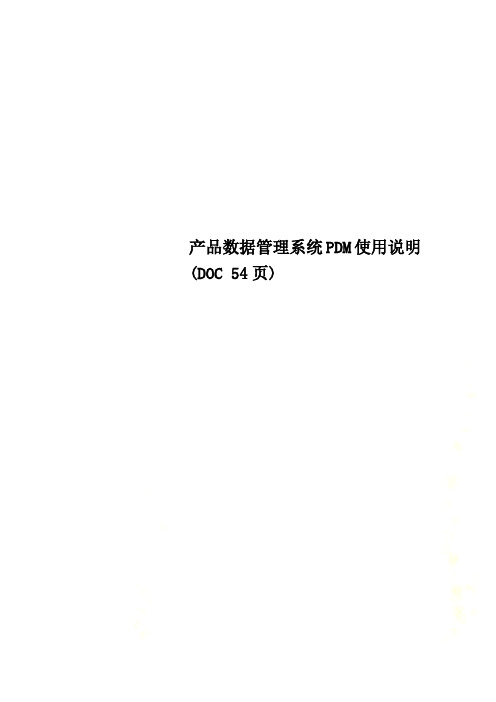
产品数据管理系统PDM使用说明(DOC 54页)产品数据管理系统(PDM)使用说明-系统管理员手册1)2)的安装包,安装完成后将加密锁插在服务器上。
3)接下来就可在加密锁服务器窗口中输入PDM序列号。
方法如下:在任务栏中,点取“开始→程序→加密服务→“加密服务”,这时会出现“加密服务器”主控界面如图1-1-3所示,用鼠标点击界面右侧的添加序列号按钮,在弹出的“输入正确的软件序列号”输入框中输入PDM序列号(该序列号由软件公司提供),如图1-1-1所示:图1-1-1 输入加密锁序列号4)如果您输入的序列号是正确的,在加密服务器界面将显示该加密锁的节点数。
同时在服务器的任务栏开始菜单出现图1-1-2的图标,右键可以进行启动、停止、配置等操作。
图1-1-2 加密服务器4) 加密服务器的配置系统界面如图1-1-3所示,列表中显示了相关的软件版本、节点数、正在使用的节点数。
正常工作时间必须保证加密服务器的正常运行,可以单击“隐藏界面”来隐藏配置界面,此时加密服务正在运行;切记:不可以单击界面右上角的“X”来关闭窗口,这个操作意味着停止加密服务器的运行,所有CAD和PDM的正常运行将被中止。
等同于图1-1-2所示的菜单中的“停止加密服务”功能。
若加密服务停止了,单击“启动加密服务”来重新启动。
图1-1-3 加密服务器系统配置1.2 安装配置数据库1)首先需要正确安装SQL-SERVER2000中文版,安装时注意一些特定选择的设置。
●选择安装“服务器和客户端工具”。
●安装时不要输入实例名,可以选择“典型”模式。
●在安装中出现的“服务帐户”窗口中,选择默认的“对每个服务使用同一帐户。
自动启动SQL SERVER服务”;在服务设置中选择“使用本地系统帐户”。
●在安装中出现的“身份验证模式”窗口中,选择:“混合模式”(windows身份验证和SQL SERVER身份验证)。
●安装后重新启动服务器。
图1-2-1 SQL企业管理器图1-2-2新建数据库2)接着选择“开始→程序→microsoft sql server→企业管理器”,在“数据库”中建立一个用于PDM存取数据的新数据库(如:MKPDM),如图1-2-1、1-2-2、1-2-3所示。
免费PDM天云PDM使用说明书V1.5
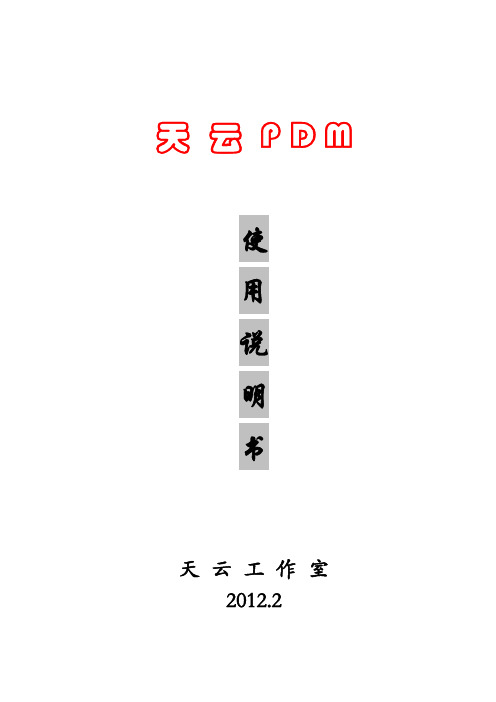
PDM操作指南2.0(1)

目录第一部分产品的属性和PDM与订单、发料系统 (1)一、产品属性介绍 (1)二、PDM属性维护的责任部门 (9)三、整车选用装置的几种基本结构形式 (9)四、PDM与订单系统 (10)五、PDM与发料系统 (15)第二部分整车PDM结构规范 (23)一、新建产品必需准确设定其关键属性 (23)二、新建产品必须提交 (23)三、整车PDM的基本结构 (26)四、整车PDM产品结构规范结构 (26)第三部分技术通知单下发规范 (31)一、正式通知单的下发 (31)二、临时通知单(特殊定单) (34)三、临时通知单(试装通知单) (36)第四部分整车PDM物料的流转过程 (38)一、订单的建立(前提条件PDM整车已经建立,并处于试制或小批量生产状态) (38)二、公司计划人员订单翻译 (39)三、生管部生产所需物料的生成装车 (40)四、物流部根据料单进行物料的出库 (43)五、财务部成本核算 (44)六、售后查询 (44)第五部分技术通知单错误原因分析 (46)一、技术通知单错误(技术) (46)二、其它错误的原因 (56)附表Ⅰ:项目标识及项目标识之间的可选关系 (63)附表Ⅱ:自制/采购,项目标识与产品类型属性的对照关系 (65)第一部分产品的属性和PDM与订单、发料系统产品的属性直接决定了该产品在PDM中的存在状态。
产品的每一个属性在PDM中必须给予确切设置,否则将会在订单系统中显示错误、或者发料系统生成料单时打印不出的情况。
设计人员在建立一个新产品时,应该及时明确该产品的各种属性,工艺上应该在产品由草稿状态成为试制状态或小批量状态时,及时明确装配车间、逻辑工位、逻辑工段等关键属性。
一、产品属性介绍1、项目代号物料的基本属性,是一个物料的唯一标识,一个物料只有一个项目代号,一个项目代号也只对应一个物料。
项目代号的编码有着严格要求,编码时必须符合公司《汽车产品零部件编号规则》,不可以借用原厂家的编号。
- 1、下载文档前请自行甄别文档内容的完整性,平台不提供额外的编辑、内容补充、找答案等附加服务。
- 2、"仅部分预览"的文档,不可在线预览部分如存在完整性等问题,可反馈申请退款(可完整预览的文档不适用该条件!)。
- 3、如文档侵犯您的权益,请联系客服反馈,我们会尽快为您处理(人工客服工作时间:9:00-18:30)。
在线浏览轻量化数 据要求
需要安装Java客户端: •客户端程序路径如下:\\yfpods2\YFPOShare\ 临时文件夹\jre-6u26-windows-i586.exe •安装说明文件路径:\\yfpods2\YFPOShare\临 时文件夹\jre安装说明.doc
2、通用操作
http://172.28.136.248:8080/enovia *可将该地址保存到收藏夹,方便下次使用
什么是PDM?
Product Data Management 产品数据管理
PDM系统概貌 通用操作 数据归档 关联文件生成 数据发放 数据检索 产品数据工程更改 在线数据审核
1、PDM系统概貌
1.1
PDM逻辑图
关联文件 生成
数据及文档建立
数据及文 档检索
数据及文 档浏览
数据审批 数据及文档更改
正式数据
必 不填 必 填
填 必 必 必 填 填 填
可选 不填
周边数据 A面数据
不填
不填
可选 不填 可选 不填
2D图纸
不填 必
不填
填
必填
不填
不填
交流数据
3、数据归档
3.2
3.2.1
数据归档操作共性要求
填写《产品数据归档清单》
注意事项如下:
装配结构完整
填写归档清单时需 注意装配结构的可 行性与完整性
数据名称准确
•
有付出就会有回报,搭建结构树时的付出立 即可得到相应的回报。
精确管理数据版本
Hale Waihona Puke • 有据可查,可将某数据的所有版本一目了然。
1、PDM系统概貌
2、通用操作
两种浏览器可供选择:
浏览器要求
•Microsoft Internet Explorer 7.0及以上,IE 10不推荐。 •Firefox 5.0
本地的数据名称 与归档清单中需 保持一致,一一 对应
表格填写规范
归档清单中部分 内容请从下拉框 中选择
3、数据归档
3.2
3.2.1
数据归档操作共性要求
填写《产品数据归档清单》
装配结构完整
填写归档清单时需 注意装配结构的可 行性与完整性
产品数据结构中有分总成结构的,其装配关系及逻辑必须在 《产品数据归档清单》中准确体现。
6、信息检索
6.3 PDM系统检索功能适用范围
信息
类型 2D图纸
存放位置
检索方式 全库检索 定库(Program Library)检索 Where used检索 YFPO Data Search检索 定库(Benchmark)检索 定库(CAE Material)检索 定库(Program Library)检索 全 库 检 索
Create Approve Review Close
退回
流程操作人:
工程师 工程师
管理层
PDM管理员
5、数据发放
为何我一直收不到PDM的数据发放 的邮件通知?
建议你点入申请单查询: 1.发放申请单状态,确认数据发放 流程是否未审批完。 2.核对数据发放申请表中邮箱信息 是否填写错误。
5、数据发放
推荐原因:可实现隐藏/显示、垂直视图、截 面、测量快速查看等功能。
4、关联文件生成
3DLive Examine Actions为什么 安装不了?
确认自己的电脑账号是否为本机的 管理员,若不是请联系IT解决
4、关联文件生成
5、数据发放
5.1 数据发放流程图
数据发放操作流程:
创建
提交
审批
通过
发放
退回 数据发放申请单 对应状态: 通过
元格,其中:
•“数据类型”选择:交流数据 •“数据用途”选择:分析数据
3、数据归档
3.4
3.4.3
交流数据归档要求
网上申请交流数据归档
交流区数据在网上申请产品数据归档时需注意:
①申请原因:数据交流。
②描述:需填写零件名称、用途,并注明此数据为方案交流的局部数据。 ③数据状态:交流数据。
3、数据归档
二 如图:
2、通用操作
各部门共用账号信息如下:
注意:大家请使用自己科室的账号登陆,不要使用其他科室账号。
2、通用操作
Library Name
• 库,即存放、查看数据的地方
• 各类文件的名称 • 数据大版本,如A、B、C、D、E……表示数据所处的开发阶段,其 中:A、B、C版本分别对应设计阶段断面数据、初版数据和冻结版 数据,D版本为开模数据,E之后的每个大版本均对应工程更改 • 数据小版本,一个数模在冻结数据前,不同版本均可进入系统,每 次可形成数据小版本,如:B.0 、B.1、 B.2等 • 数据从创建到发布的完整周期,包含了各个状态,反映了数据所处 的不同生命周期阶段:Preliminary、Review、Approved、Release • 流程当前处于的状态,包括Create、Assign、Active、Reivew、 Approved、Close
3.6
紧固件归档要求
新增紧固件,除填写《产品数据归档清单》外,需再填 写《紧固件归档清单》,以补充说明相关属性信息。 “紧固件归档清单”如下,请正确填写每一项内容。
不同的紧固件类别所需填写的属性信息略有差异,请 以《紧固件归档清单》为准。
3、数据归档
4、关联文件生成
4.1
工程初级BOM导出
第一步:在库中选择并进入相应总成数模 第二步:点开YFPO Report,选择BOM
推荐原因:可实现隐藏/显示、垂直视图、截 面、测量快速查看等功能。
4、关联文件生成
4.3.2 UG数据轻量化生成
数据归档完成后,相应的轻量化数据会在系统后台自动生成。 浏览方法一: 点击数模→Navigate→3D Live Examine(推荐) 浏览方法二: 点击数模→直接在屏幕上找到AutoVue(JT)
文档 (CAE文件 、评审报 告、 Benchmark 报告)
报价数据 (2D图纸、 3D数模)
×
√
√
√
× ×
3、数据归档
紧固件
3.2
3.2.1
数据归档操作共性要求
填写《产品数据归档清单》
材 件/ 客户 零件 零件 规格 外廓 外廓 外廓 序 料 净重 表面处 新零件/ 延锋彼欧零 零件级别 辆/ 零件 名(中 名(英 及标 尺寸 尺寸 尺寸 文件名 数据类型 数据用途 数据格式 备注 号 名 (g) 理方式 借用 件号 份 号 文) 文) 准 (X) (Y) (Z) 称 YFPO_ YFPO_ YFP YFPO_ YFPO_ Mater Custo O_M YFPO_ YFPO_ YFPO_ YFPO_ Part_ Part_ ial_S YFPO_Fi New or YFPO_Fil YFPO_Sta YFPO_Purp Format Of YFPO_Part_N Level Pc mer_P ate Weigh X_Len Y_Wid Z_Hei Remark Name_ Name_ pecif nish C/O eName teOfData oseOfData File umber art_N ria t gth th ght CN EN icati umber l on
填写技术中心 在下拉框中选择PDM 填写归档数据所存放的路径
填写归档数据的具体用途及其他说明
上传产品数据归档清单
3、数据归档
3.2
3.2.3
数据归档操作共性要求
数据要求
数据版本正确
提供客户原版数据。
数据格式正确
只接受CATPart、CATProduct、 Prt、CATDrawing四种格式。
数据链接地址正确
√ √
备注:本用户可浏览的信息才能进行检索
6、信息检索
6.2 PDM系统检索功能类别
文件名检索
多参数检索
YFPO Data Search
YFPO ECD Search
Where Used
Program Library
BenchMark Library
CAE Material Library
Fasteners Parts
3、数据归档
3.2
3.2.1
数据归档操作共性要求
填写《产品数据归档清单》
装配结构完整
填写归档清单时需 注意装配结构的可 行性与完整性 若为数据更新可选择两种填写方法: 1、直接将更新零件填写在表中,并在Remark一列中写明该零件所需 更新的0级总成YFPO零件号
2、将更新零件写在原归档清单该零件的下一行,并用颜色标识,如灰色部分, 需在每个需要更新该零件的总成中列出。若有特别说明可写在Remark中。
2、通用操作
3、数据归档
3.1
PDM数据归档步骤介绍
填写《产品数据归档清 单》 填写《紧固件归档清单》 网上提交“产品数据归档或 发放申请” 联系管理员
正式、交 流数据 (2D图纸、 3D数模)
√
× × √
(填写在相应总成的《产品 数据归档清单》中即可)
√ ×
√ ×
×
√
CAE文件:本项目CAE工程师 评审报告:本项目设计督导 Benchmark报告:对标工程师
Revision
Version LifeCycle State IOP Type
• Include Other Parts,还有其他的一级件组成的一个零级总成
• 数据、文档的类型,如CATPart、CATProduct、Prt、doc格式等
2、通用操作
在PDM系统中怎么中英文切换?
需要在浏览器中修改,工具 Internet选项 语言中进行选择 或添加,并且将需要的语言上移至 首位。
